Nov 18, 2025• 經過驗證的解決方案
變焦技術常用於影視產業,用來在拍攝過程中變更鏡頭的焦距。不過,假如你想在拍攝過程中製造變焦特效,就需要昂貴的攝影機和錄製設備。幸好,你可以用 iMovie 和 Wondershare Filmora 等影片剪輯軟體創作出變焦特效。
本文,我們會告訴你如何用 iMovie 推近/拉遠影片。
- 第一章:如何在 iPhone 和 iPad 用 iMovie 推近/拉遠影片?
- 第二章:能推近/拉遠影片的最佳 iMovie 替代軟體(Windows 和 Mac)
- 第三章:製作神奇影片變焦特效的訣竅
第一章:如何在 iPhone 和 iPad 用 iMovie 推近/拉遠影片?
iMovie 可以變焦已匯入的影片片段。要在 macOS 或 iOS 裝置用 iMovie 變焦影片,請按照以下教學的步驟:
1. 在 Mac 用 iMovie 變焦影片
假如你是 Mac 使用者,請按照下面步驟用 iMovie 推近影片。
步驟 1. 啟動 iMovie 程式,選擇你想要變焦的片段。
步驟 2. 拖曳影片的片段到時間軸,假如有需要就分割(Apple Key+B)鏡頭。選擇你想要套用變焦特效的部分,就會出現在預覽視窗。
步驟3. 點選預覽視窗上方的「剪裁」按鈕,檢視影片剪輯特效,包括適應、剪裁填滿和 Ken Burns(影片產業的變焦和平移特效稱為「Ken Burns」特效)。
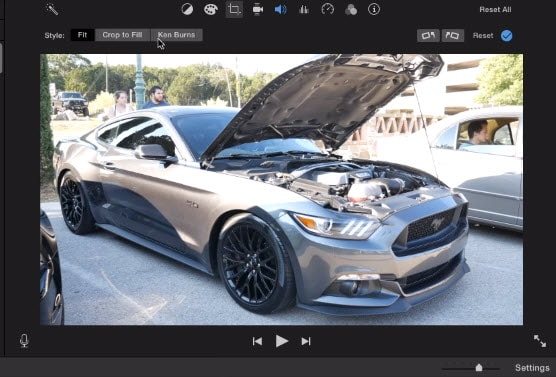
步驟 4. 選擇「剪裁填滿」,會出現一個白色矩形。拖曳矩形邊緣以剪裁影片。
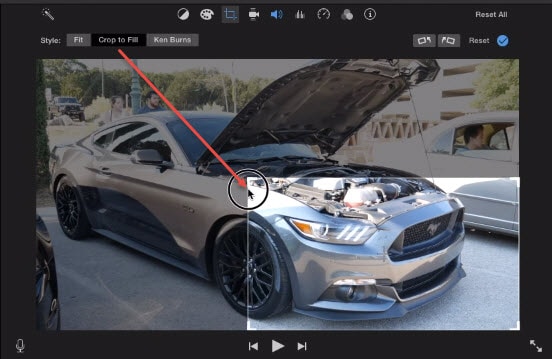
步驟 5. 加入轉場使效果更加流暢。前往轉場選擇喜歡的轉場特效,拖曳到變焦部份的開頭或結尾。
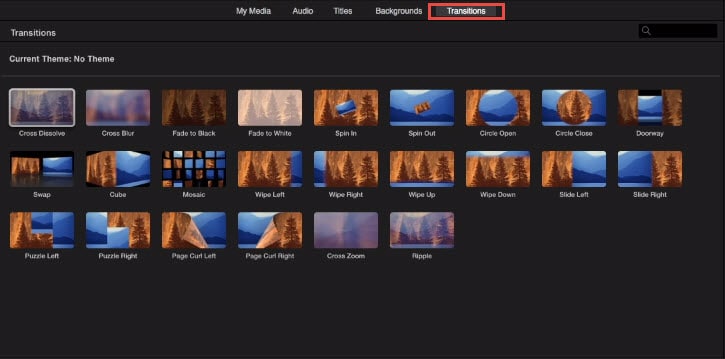
步驟 6. 點選「播放」按鈕預覽變焦特效。滿意以後點選「完成」以套用特效。
你也許會喜歡:如何用 iMovie 剪裁和旋轉照片/影片
觀賞這支影片深入了解:
2. 在 iPhone 和 iPad 用 iMovie 推近/拉遠影片
若你使用 iPhone 或 iPad,請按照以下步驟:
步驟 1. 點選 iMovie 應用程式,選擇你想要加入變焦特效的影片。
步驟 2. 選取你要的影格。
步驟 3. 點選放大鏡按鈕套用剪裁。
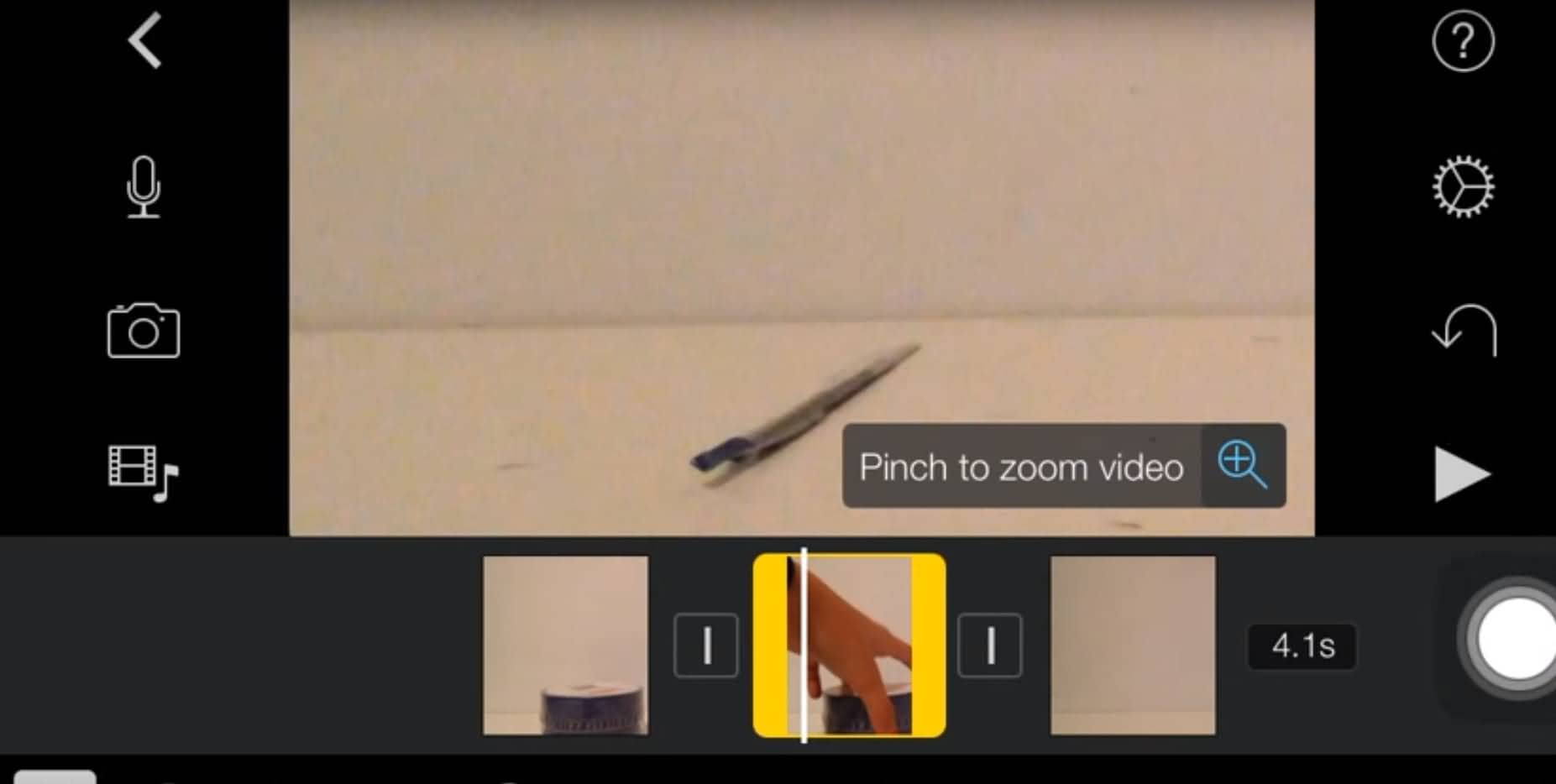
步驟 4. 預覽影片,檢查是否需要調整。
步驟 5. 滿意特效後按「完成」,特效就會套用到影片。
第二章:能推近/拉遠影片的最佳 iMovie 替代軟體
Wondershare Filmora 是適用於 Windows 和 Mac 使用者的多功能影片剪輯軟體,亦是其中一款能輕鬆快速變焦影片的最佳 iMovie 替代軟體。這款 macOS 影片剪輯軟體 還能為你的影片鏡頭加入特效、音訊、背景音樂、文字和標題、轉場等。
下面的教學告訴你如何在一分鐘內製作平移和變焦特效。點選下方的「免費試用」按鈕,立即取得 Filmora 並製作酷炫的平移和變焦特效!
在 Mac 版本的 Filmora 製作平移和變焦特效的步驟與 Windows 版本類似。
步驟 1. 拖曳影片/照片到時間軸,點它後選擇剪裁和變焦。
步驟 2. 在彈出視窗選擇平移和變焦選項。根據你的需求設定開頭和結尾區域,點選 OK 儲存設定。
非常簡單,對吧?想深入了解 Filmora 嗎?別錯過下方的 Filmora 功能介紹影片。
深入了解:如何輕鬆變焦影片
第三章:製作神奇影片變焦特效的訣竅
若你想在拍攝過程中創作出神奇的影片變焦特效,請參考以下小訣竅:
1.手動移動攝影機
你可以手動移動攝影機。假如攝影機在快門打開時無法變焦,或者沒有變焦鏡頭,那麼就移動拍攝目標。
2. 保持攝影機靜止
快門速度較慢時,攝影機移動會大幅影響拍攝。你可以將攝影機放在靜止的表面上,或者使用三腳架來防止震動。
3. 專注於平滑變焦
必須強調「平滑變焦」才能在照片中得到良好平順的線條。掌握這項技術需要大量練習。
4. 燈光
無論是霓虹燈還是城市的燈光,燈光在變焦特效扮演重要的角色。 如果使用得當,燈光能產生驚人的特效。
5. 倒轉變焦
如果物體正在移動,那麼與推近相比,拉遠的效果更好,你可以試試看。
相關文章: 如何用 iMovie 倒轉影片
6. 局部變焦
你也可以局部變焦,某些變焦鏡頭的焦距較寬。
相關文章:如何用 iMovie 加入影片特效
以上。學會如何用 iMovie 和替代軟體 Wondershare Filmora 變焦影片了嗎?如果你需要進一步協助,請在下方留言告訴我們。
你也許會喜歡:取得 Mac 的最佳 iMovie 替代軟體
想從影片中擷取高清畫面截圖?本指南教你如何一鍵提取高質量影格,讓你輕鬆保存影片精華畫面,無需繁瑣操作!
by Arvin Alejandro Nov 18, 2025 13:02 PM
用最好的 FLAC 播放器在 Android 裝置上播放 FLAC 音檔檔案
by Arvin Alejandro Nov 18, 2025 13:02 PM
使用 Filmora 將照片轉換成精彩影片,操作簡單,適合初學者創作吸睛內容,學會如何把圖片變成影片,打造屬於你的視覺故事!
by Arvin Alejandro Nov 18, 2025 13:03 PM



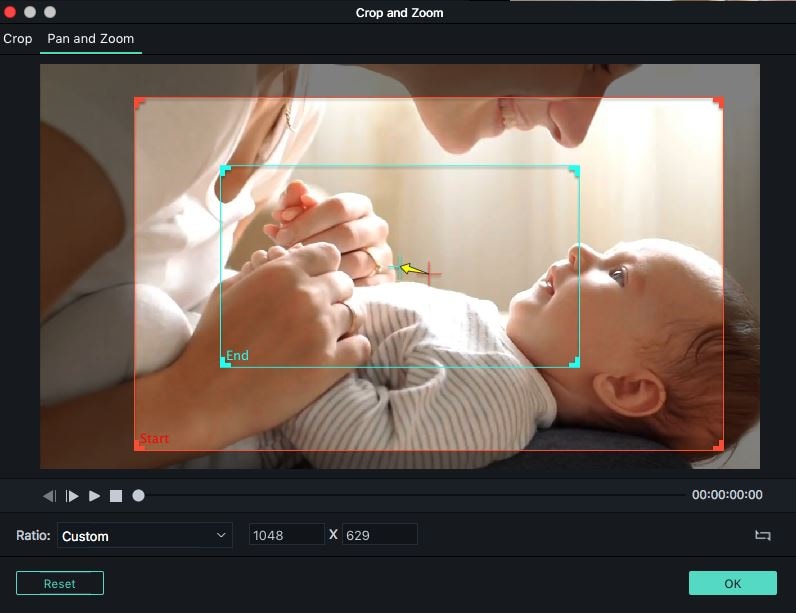

Arvin Alejandro
staff Editor
一般評價4.5(105已參與)